機械設計のお仕事をされている方は自社の図面番号体系ルールの中で番号付けを行っていると思いますが、中小企業や個人事業主の方の中には使いづらさを感じている方も多いのではないでしょうか。

転職をして今まで使用していた体系と違うルールに接すると、違和感は感じるものの、すぐに慣れてしまうかもしれませんね。
使いづらいの理由は、「桁数が多い」とか「数字が連続して区切りが分かりにくい」などいろいろとあると思いますが、もしかしましたら、「昔ながらの体系が現在の3D-CADで描かれた図面に合っていない」のかもしれません。
目 次
産業機械用の図面体系
私は長年の間、産業機械の設計業務に携わっており、ソリッドワークスも10年以上使用しておりますが、3D-CAD、特にソリッドワークスに適した体系があるのではないかと感じていました。
具体的には、以下の2点です。
- 3D-CADではアセンブリが階層的になるので、組立図もアセンブリに合わせて階層化させるのが良いのではないか。
- ソリッドワークスの優れた機能にコンフィギュレーションがありますが、この機能に連動した番号付けにすると、図面構成が分かりやすくなるのではないか。
各会社により事情は異なりますので、上記項目があてはまらない会社も多いとは思いますが、個人事業主の方などで少しでも参考になりましたら幸いです。
組立図の階層化
私は装置設計でアセンブリを作成する際に、1つのアセンブリのファイル数があまり多くならないように気を付けているのですが、これは、多くなると合致関係が複雑になり管理が難しくなるからです。
このようにしますと、必然的にアセンブリの階層が深くなりますが、組立図はこのアセンブリ毎に作成すると作りやすいので、私の場合はアセンブリの構成と組立図の構成がほぼ一致することになります。
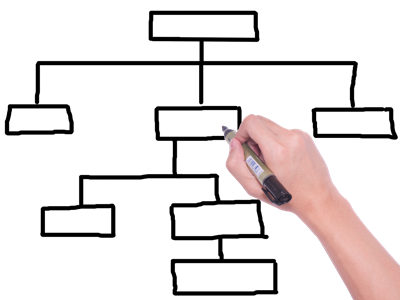
このやり方では組立図も階層化されますので、私は階層が分かりやすくなるように組立図の図面番号を付けています。
具体的には、子の組立図は親の組立図の番号から一桁下位に追加して、図面番号で親組立図がわかるようにしています。
例えば親組立図の図面番号が「12」だとすると、その子組立図は「121」「122」などとして、さらに「122」の子組立図は「1221」「1222」などとします。特に桁数の制限は設けていませんが、5桁以上になりますと分かりにくくなるかもしれません。
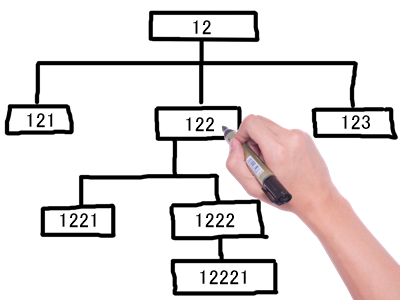
運用方法によりますし、私は全く詳しくありませんのでわかりませんが、PDMなどの図面管理をされている会社ではシステム上で問題となる場合があるかもしれません。
ただ、小規模の会社では、組立図は特に管理せずに、資材発注に部品図のみを使用する場合も多いのではないでしょうか。
コンフィギュレーションの枝番化
ソリッドワークスのコンフィギュレーションは、構成の少し違うアセンブリや寸法の違う部品をそれぞれ一つのファイルで表現できる非常に便利な機能で、「それぞれが兄弟のような関係にある」と言えると思います。
この関連のあるアセンブリや部品に関係の無い図面番号を割り振ってしまうのは非常にもったいないことで、図面番号で関連の有無が分かるようにすることが、図面の分かりやすさに通じるのではないかと思います。
具体的には、部品番号の後に「-1」「-2」や「A」「B」などと枝番号を付与して区別します。
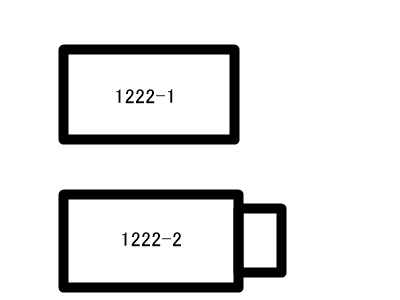
このようにしますと、設計変更でコンフィギュレーションの種類を増やした場合に新たに部品番号を追加せずに枝番の追加で対応できるので部品番号の管理が少し楽になります。
私の場合には、コンフィギュレーションをよく使用する場面にカバーパネルがありますが、設計の最後にパネルが増えることがよくあるものなのです。
枝番は組立図と部品図でも使用できるようにすると便利です。
図面番号体系の例
上記の項目を盛り込んだ図面番号体系の例を示します。

体系例全体の説明
先頭には対象装置がユニークに特定できるコードがあり、次に各図面の情報を付与しています。
記号や数字が長くつながりますと見づらくなりますので、間にハイフンを挿入してありますが、数字と記号の間には必須ではありません。
製造番号など
先頭の部分は会社によって様々な選択肢が考えられ、製造番号の中には年度を入れたり、シリアルの図面番号であったりしますが、意味のある情報を入れると便利です。
客先数が多くなければ、「客先コードを付与することで図面番号で仕向け先が分かる」というメリットがあります。ただし、あまり客先数が多いと覚えられなくなりますので、意味がなくなるかもしれません。
情報を多く入れたくて全体が長くなるのは避けたいところです。
種類記号
種類記号は、例えば「組立図をA」、「部品図をP」、「購入品をK」 などと決めます。購入品の追加工も含めて図面の種類が一目でわかるようになります。
組立図と部品図の違いを記号ではなく桁数で分けることも可能ではありますが、記号を付与する方が分かりやすいように思います。
ユニット番号
ライン物のような大規模な装置を扱う会社では桁数を多くして、ラインの中の装置とその下位のユニットに分類することも考えられますが、単体装置では大分類として2桁あれば足りると思います。前述のように組立図は階層にすれば良いので、大分類が2桁でも組立図は多く作成できます。
私の場合は、大分類は通常10以下になりますので、「10架台」「20外装」というようにして、「21カバーフレーム」などと階層化しています。
部品表のまとまりは、この2桁程度の分類毎に作成すると資材管理がやりやすいかもしれません。
部品番号
各ユニットの中で振り分ける番号ですが、2桁あれば加工部品と購入部品で各99部品使えますので、十分ではないでしょうか。3桁になりますと組み立て時に山の中から部品を探すのが大変ですので、ユニットを分ける方が良いでしょう。
枝番号
寸法違い部品などもありますが、多くは勝手違い部品を分けるために使用します。勝手違い部品も番号を分類しておきますと、組み付け間違いの防止に役立ちます。
特に枝番号が必要ない部品は記載不要です。
改訂記号
枝番号を採用しているため、改訂記号は番号ではなく記号にする方が見やすくなります。改訂が発生した際に付与するもので、改訂が無ければ記載不要です。
図面サイズ
この体系の中には図面サイズの項目が入っていません。
異論が多いとは思いますが、私の場合は図面サイズA3を基本としており、印刷はA3のみで考えています。
図面は基本的にA2,A3,A4で描きます。A1を使用しない理由はA3に縮小コピーすると文字の判別が困難になるからです。※もちろん文字サイズを変えれば別です。
つまり、すべての図面はA3に印刷した際に見えるように描く必要があります。

このようにしますと、組み立ての際に大きな図面を開く手間が省けますし、図面ファイル内の図面がめくりやすくなります。
近年の組み立て工程では、タブレットなどを使用して紙の図面を必要としない現場も増えてきていると思いますので、組立図自体が不要になる日も近いかもしれませんね。
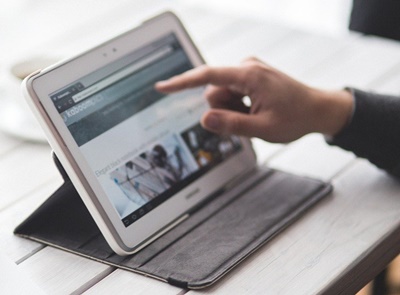
説明は以上になります。世の中にはいろいろな方法や事情がありますので、当てはまらない会社が多いとは思いますが、少しでもお役にたちましたら幸いです。
ご覧下さいましてありがとうございました。
他のソリッドワークス関連の記事→ SolidWorksのちょっとだけ便利な機能